
发布时间:2022-06-05 来源:win7旗舰版 浏览量:
|
U盘,全称USB闪存盘,英文名“USB flash disk”。 它是一种使用USB接口的无需物理驱动器的微型高容量移动存储产品,通过USB接口与电脑连接,实现即插即用。U盘连接到电脑的USB接口后,U盘的资料可与电脑交换。而之后生产的类似技术的设备由于朗科已进行专利注册,而不能再称之为“优盘”,而改称“U盘”。后来,U盘这个称呼因其简单易记而因而广为人知,是移动存储设备之一。现在市面上出现了许多支持多种端口的U盘,即三通U盘(USB电脑端口、iOS苹果接口、安卓接口)。 当我们u盘的文件不想被人瞧到的时候,会选择设置密码保护措施,但是当我们不想频繁输入密码才能使用u盘时,该如何取消u盘密码保护好呢?今天快启动小编为大家分享详细的教程,相信你看了之后就会懂得操作了。 1、我们首先需要打开控制面板,修改查看方式为大图标,点击“bitlocker驱动器加密”选项,如图:
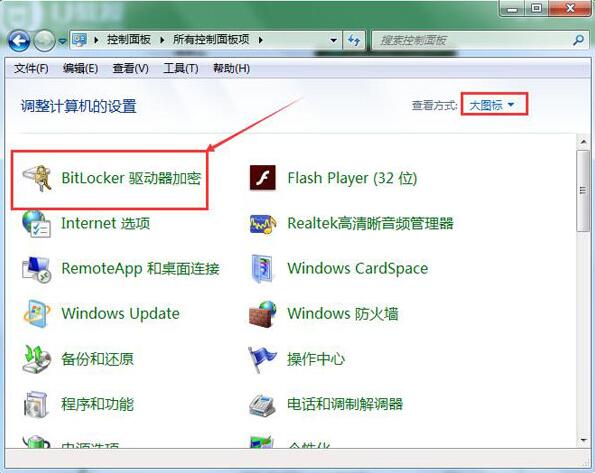 2、在新窗口中点击底下bitlocker驱动器加密的解锁驱动器,如图:
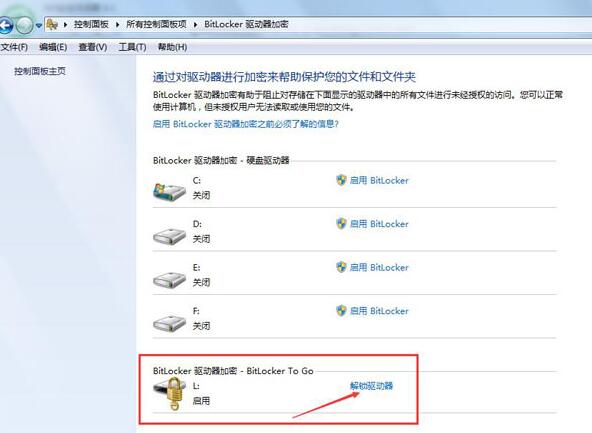 3、在弹出的窗口中键入解锁密码,点击解锁,如图:
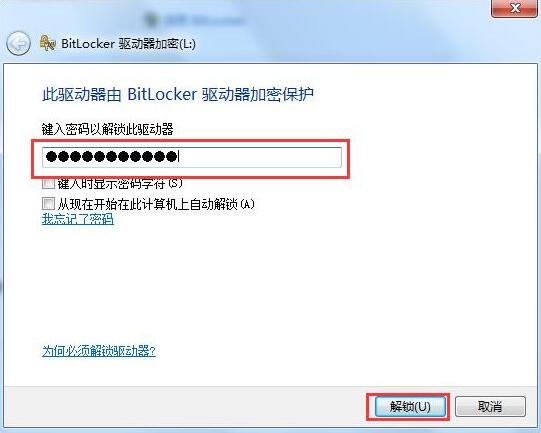 4、之后在刚刚的窗口中直接点击“关闭bitlocker”,如图:
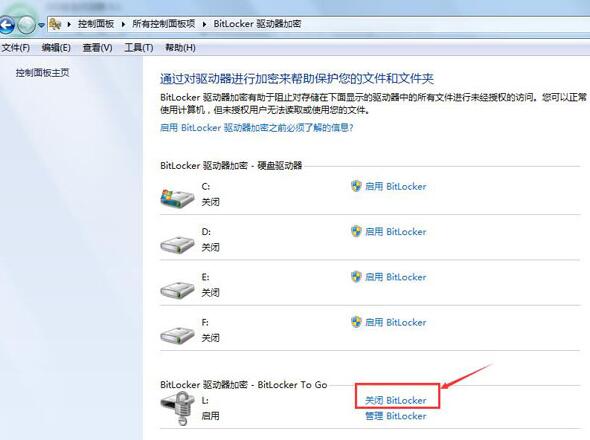 5、在关闭bitlocker窗口中点击解密驱动器按钮,如图:
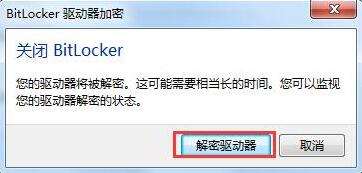 6、静静等待解密过程,这个过程中不要拔出u盘。如图:
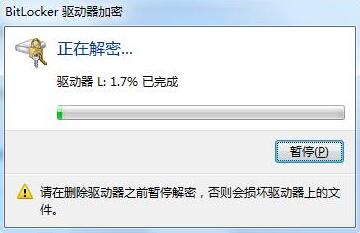 7、最后解密完成会弹出提示框,直接点击关闭按钮即可。如图:
 以上就是如何取消u盘密码保护的详细操作教程,u盘设置密码是为了保护隐私,但同时也带来很多麻烦,每次使用u盘都要输入密码,所以想要取消u盘密码保护的小伙伴,不妨使用以上的方法进行操作,希望大家都能掌握顺利解除设置,超简单哦! U盘最大的优点就是:小巧便于携带、存储容量大、价格便宜、性能可靠。 |
Win8系统如何取消键盘的提示音,一些win8系统的用户反映,在使用电脑的过程中总是会有提示音出现
温馨提示:方法一适用Win10专业版、企业版、教育版,Win10家庭版无组策略功能要使用方法二。方
win10系统每次待机唤醒都要输入密码,很多朋友使用一段时间后觉得很麻烦,那么win10怎么取消待
最近有XP系统用户在安装了金山毒霸后,在开机登录界面就会显示“毒霸XP防护盾&